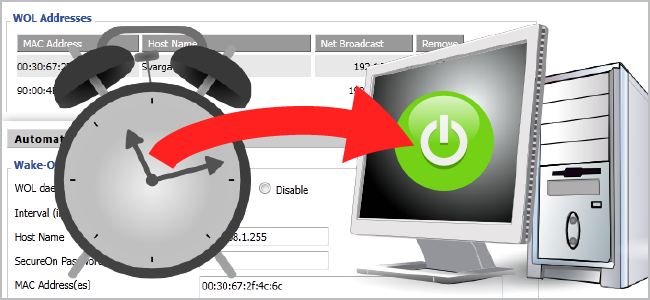
Hvis du ikke holder dine hjemmemaskiner kørendetiden, kan du tænde dem eksternt med Wake-on-LAN. At gøre ting manuelt er en smerte, men du kan planlægge computere til at vågne op hver dag ved hjælp af DD-WRT.
At være energibevidst er en stor ting. Hvorfor lade dine computere være tændt, når du ikke er hjemme for at bruge dem? Denne situation er især sandt med hjemmebiograf-pc'er - du har virkelig kun brug for dem, når du er hjemme for at se ting. Problemet er, at det kan være en besvær at skulle tænde dem og vente på, at de starter eller vekker dem fra dvaletilstand. Sikker på, du kan bruge Wake-on-LAN til at tænde dem fjernt, men det kræver også din indgriben. Hvis du bruger DD-WRT, kan du dog indstille en tidsplan for automatisk at tænde dine maskiner (e), så de er klar til dig.
Vi antager, at din computer er konfigureret til Wake-on-LAN i BIOS og / eller operativsystemet.
Grundlæggende WOL-konfiguration
Åbn din browser, og åbn din routers DD-WRT login-side, og gå derefter til Administration> WOL.

Her kan du nemt sende Wake-on-LAN-anmodninger til computere ved at markere afkrydsningsfeltet "Aktivér WOL?" Ud for computeren på listen Tilgængelige værter.

Hvis du har en computer, der ikke er listet, men som er tilsluttet, kan du manuelt indtaste oplysningerne nederst i sektionen WOL-adresser. Klik bare på knappen "Vågn op" for at vække den computer!
At planlægge en computer til at vågne op (hvis den ikke er det)allerede vågen) hver dag, bare vent til det passende tidspunkt på dagen, når du vil have dem til at vågne op. Rul ned på WOL-siden til Automatic Wake-On-LAN.

Hvor det står "WOL daemon", skal du vælge knappen "Aktiver".

Her kan du specificere med hvilket interval, du skal vågne opdin computer. 86400 er det, vi vil have til en daglig kontrol. Under “Host Name” vil du placere Broadcast IP til dit netværk. For 192.168.1.X-netværk vil dette være 192.168.1.255. Hvis din computer har en "SecureOn" -adgangskode til Wake-on-LAN, kan du indtaste den i det angivne rum. Til sidst skal du indtaste MAC-adressen på den maskine, du vil vågne op på dette tidspunkt. Du kan konfigurere flere computere ved at indtaste flere MAC-adresser, hver på en ny linje. Klik på Gem og anvend indstillinger, og du er færdig!
Avanceret konfiguration - Brug af Cron
Hvis du vil have mere specifik kontrol over, når din computer vågner, giver DD-WRT dig mulighed for at konfigurere cron-job til denne proces. Gå til Administration> Management, og rul ned til Cron-sektionen.

I dette afsnit ønsker du at tilføje en linje med følgende format:
mm hh dd MM wd root / usr / sbin / wol -p <port> -i <IP-adresse> <MAC-adresse>
I mit eksempel ovenfor brugte jeg følgende information:
15 17 * * 1-5 rod / usr / sbin / wol -p 7 -i 192.168.1.255 00: 30: 67: 2f: 4c: 6c
Dette betyder, at ved 17 timer og 15 minutter (5:15.00) hver ugedag nummer 1-5 (mandag til fredag), skal der sendes en WOL-anmodning. Denne anmodning skal sendes via port 7 til Broadcast IP-adressen 192.168.1.255 til computeren, der er tilsluttet 00: 30: 67: 2f: 4c: 6c. Hvis du ønsker mere information om ændring af cron-syntaks, skal du se på vores artikel Byg en downloadplanlægning med lidt programmeringsevne og hoppe ned til afsnittet "Linux Cron". Der kan du se, hvordan du tilpasser begyndelsessyntaxen til forskellige datoer, tidspunkter, ugedage osv.
Du kan også tilføje flere cron-job - hver på en ny linje - for at konfigurere forskellige tidsplaner for forskellige maskiner!
Dette fungerer uden ekstra konfiguration tilcomputere, der er tilsluttet din router af Ethernet. Hvis du bruger statisk DHCP til at tildele IP'er med MAC-adresser, kan du endda vågne sovende (men ikke slukket) computere, der er tilsluttet trådløst - bare sørg for at bruge MAC-adressen på det trådløse kort og ikke Ethernet-kortet. Bemærk også, at WOL-pakkerne sendes fra netværket, så selvom du ikke er konfigureret til fjernadgang, fungerer dette stadig.








